壓縮說明如下
此粵語影片示範如何使用 ezyZip 在線免費壓縮檔案。此範例顯示建立 ZIP 檔案,但相同步驟適用於 tar.gz 檔案。台灣觀眾請觀看國語版本。
如何建立TAR.GZ檔案?
以下是使用ezyZip建立TAR.GZ存檔的逐步說明。
- 要將檔案新增到您的TAR.GZ存檔,您有兩個選項:
- 點擊「選擇要存檔的檔案」開啟檔案選擇器
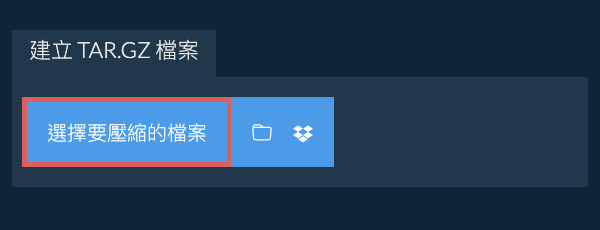
- 直接將檔案和資料夾拖放到ezyZip上
- (可選)點擊「建立TAR.GZ檔案」按鈕旁的向下箭頭設定所需的壓縮等級。
- 點擊「建立TAR.GZ檔案」。它將開始壓縮檔案。

- 點擊「儲存TAR.GZ檔案」將存檔儲存到所選目標資料夾。

如何從資料夾建立TAR.GZ存檔?
建立一個TAR.GZ存檔,包含您所選資料夾的所有內容,包括任何子資料夾及其檔案。只需點擊資料夾按鈕,ezyZip將存檔您的整個資料夾結構,同時保持原始組織。您可以視需要拖放更多檔案和資料夾,以額外內容擴展您的存檔。

如何在Dropbox中將TAR.GZ轉換為{1}?
- 點擊檔案選擇器按鈕中的 Dropbox 標誌()。

- Dropbox 檔案選擇器將會出現。您需要在第一次時授權 ezyZip 存取權限。
- 選擇檔案後,它們將出現在列表中。按照上述說明壓縮檔案。
- 要將產生的 TAR.GZ 檔案儲存到 Dropbox,點擊「儲存 TAR.GZ 檔案」按鈕下方的「Dropbox」下拉選單。這在第一次執行時需要授權。
檔案將儲存在 /Apps/ezyZip 資料夾中。
ezyZip 支援哪些作業系統和瀏覽器?
ezyZip 是一個線上工具,支援任何可以執行現代瀏覽器的作業系統。我們已經測試過可在 Windows、MacOS、Linux(如 Ubuntu、Mint、Debian)、Android、ChromeOS(Chromebook)、iOS(iPhone、iPad 和 iPod Touch)上運作。
我們持續更新系統,因此請確保您使用的是最新版本的流行瀏覽器或其變體。(如 Chrome、Firefox、Safari、Opera)。
如果您有任何問題,請透過意見表單告知我們。
我們持續更新系統,因此請確保您使用的是最新版本的流行瀏覽器或其變體。(如 Chrome、Firefox、Safari、Opera)。
如果您有任何問題,請透過意見表單告知我們。
什麼是TAR.GZ檔案?
TAR.GZ檔案是TAR存檔格式與GZIP壓縮的組合。首先,檔案被捆綁成TAR存檔,保留目錄結構和檔案中繼資料。然後,TAR檔案使用GZIP壓縮,顯著減少其大小。此格式在Unix和Linux環境中常用於軟體分發和備份。
TAR.GZ檔案特別受歡迎,因為它們在一種格式中提供存檔和壓縮的優勢。透過使用GZIP壓縮TAR檔案,使用者可以有效地儲存或傳輸大型資料集,同時保持原始檔案結構的完整性。
什麼是 ezyZip?
ezyZip是線上檔案管理工具的集合,包括這個免費的TAR.GZ檔案建立工具。與其他線上檔案壓縮工具不同,ezyZip在您的瀏覽器本機執行,確保您的隱私受到保護。您可以快速安全地建立TAR.GZ存檔,而無需將檔案上傳到伺服器。
為什麼我應該使用ezyZip?
ezyZip直接在您的瀏覽器中處理檔案。與大多數線上工具不同,您的檔案不會上傳到我們的伺服器,這意味著更快的處理速度和更好的隱私保護。請看下面的功能比較,我們認為您會同意ezyZip是滿足您檔案轉換需求的更好選擇。
| 功能 | ezyZip | 其他線上工具CONVERT_ZIP.art.what-is-text = .ART副檔名代表ArtCAM模型,由Delcam開發。ArtCAM模型用於ArtCAM軟體中的3D建模和設計,特別適用於藝術和裝飾應用。 |
|---|---|---|
| 無需軟體安裝 | 直接在瀏覽器中運作 | 直接在瀏覽器中運作 |
| 處理位置 | 您的瀏覽器(無需上傳) | 他們的伺服器(需要上傳) |
| 隱私和安全 | 100%私人(檔案絕不離開您的裝置) | 檔案上傳,其他人可存取 |
| 處理速度 | 快速(無上傳/下載時間) | 慢(上傳+處理+下載) |
| 需要註冊 | 絕不 | 大檔案通常需要 |
| 離線工作 | 是(頁面載入後) | 否 |
| 支援格式 | 70多種封存格式 | 有限格式支援 |
| 費用 | 100%免費 | 有限制的免費/付費層級 |
| 成立時間 | 自2009年(15年以上) | 最近(可能消失) |


